Giải thích gói dịch vụ này
Starter
Basic
Pro
Enterprise
Để biết thêm thông tin hoặc nâng cấp Gói dịch vụ Lark, vui lòng liên hệ Hỗ trợ hoặc Quản lý thành công khách hàng của bạn. Gói dịch vụ cơ bản của Lark chỉ được hỗ trợ tại một số quốc gia và khu vực cụ thể.
I. Giới thiệu
Người có thể thực hiện các bước này: Quản trị viên cấp cao và quản trị viên có quyền tùy chỉnh.
Là một quản trị viên, bạn có thể tải lên các bộ nhãn dán tùy chỉnh. Một khi đã tải lên, các thành viên có thể sử dụng những nhãn dán này trong khi trò chuyện trong Messenger.
II. Các bước thao tác
Tải lên các bộ nhãn dán tùy chỉnh
- Đi đến Bảng điều khiển dành cho quản trị viên và nhấp vào Tùy chỉnh > Cài đặt tính năng > Biểu tượng cảm xúc và nhãn dán của tổ chức.
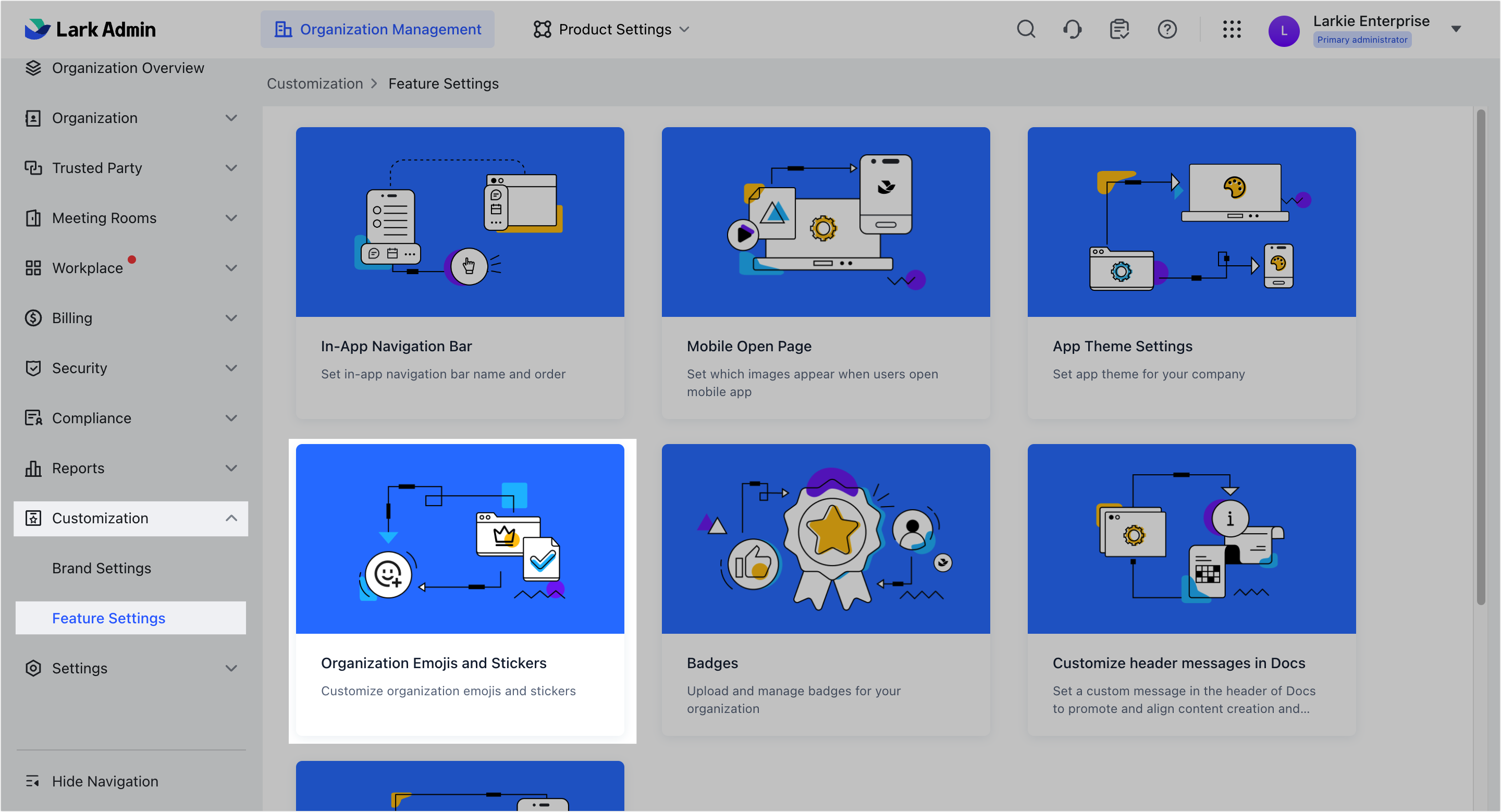
250px|700px|reset
- Khi tải lên nhãn dán lần đầu tiên, nhấp vào Thêm Bộ nhãn dán ở giữa trang.
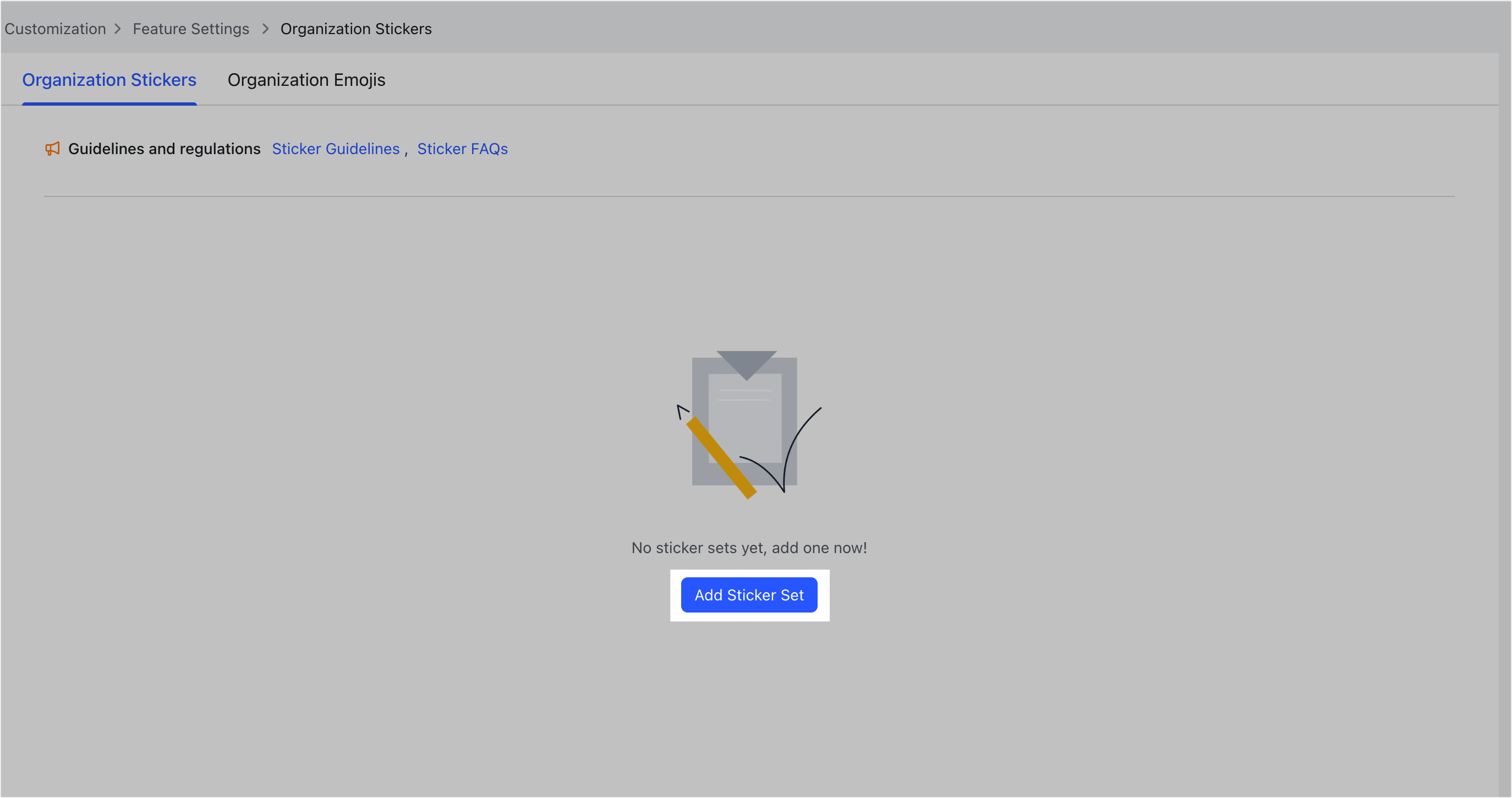
250px|700px|reset
- Điền vào những thông tin sau:
- Ảnh bìa của bộ nhãn dán: Tải lên một ảnh bìa cho bộ sticker. Yêu cầu về định dạng, kích thước và kích thước của ảnh bìa được hiển thị trên trang.
- Tên của bộ nhãn dán: Đặt tên cho bộ nhãn dán. Giới hạn ký tự cho tên được hiển thị trên trang.
- Mô tả về bộ nhãn dán: Cung cấp một mô tả về bộ nhãn dán. Giới hạn ký tự cho mô tả được hiển thị trên trang.
Lưu ý: Tên và mô tả về bộ nhãn dán phải được cung cấp bằng tiếng Trung và tiếng Anh. Tiếng Nhật là tùy chọn. Nếu không bao gồm tiếng Nhật, người dùng đặt tiếng Nhật làm ngôn ngữ hệ thống của họ sẽ thấy phiên bản tiếng Anh trong ứng dụng Lark.
- Sau khi hoàn thành chi tiết nhãn dán, nhấp vào Tiếp theo.
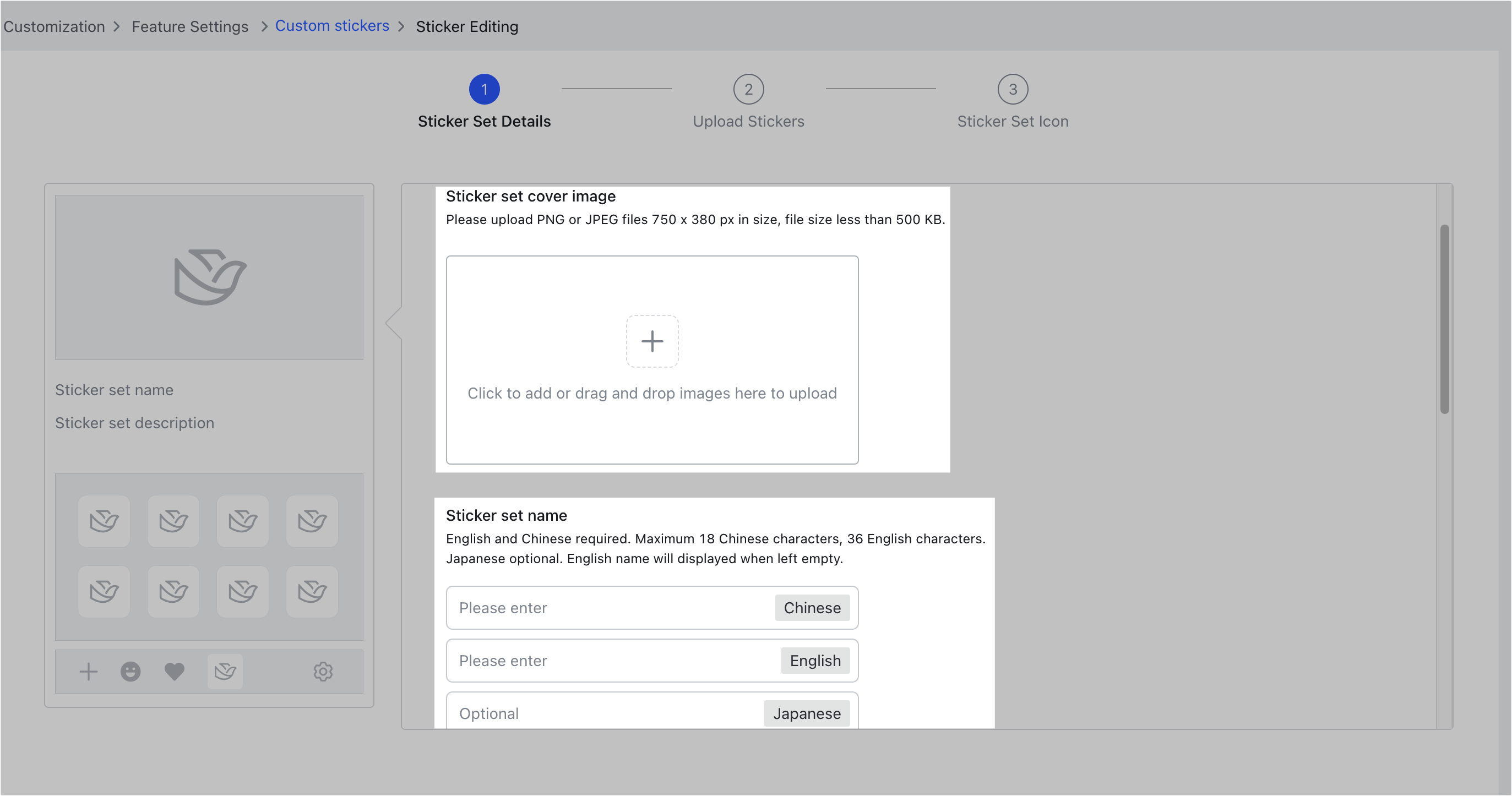
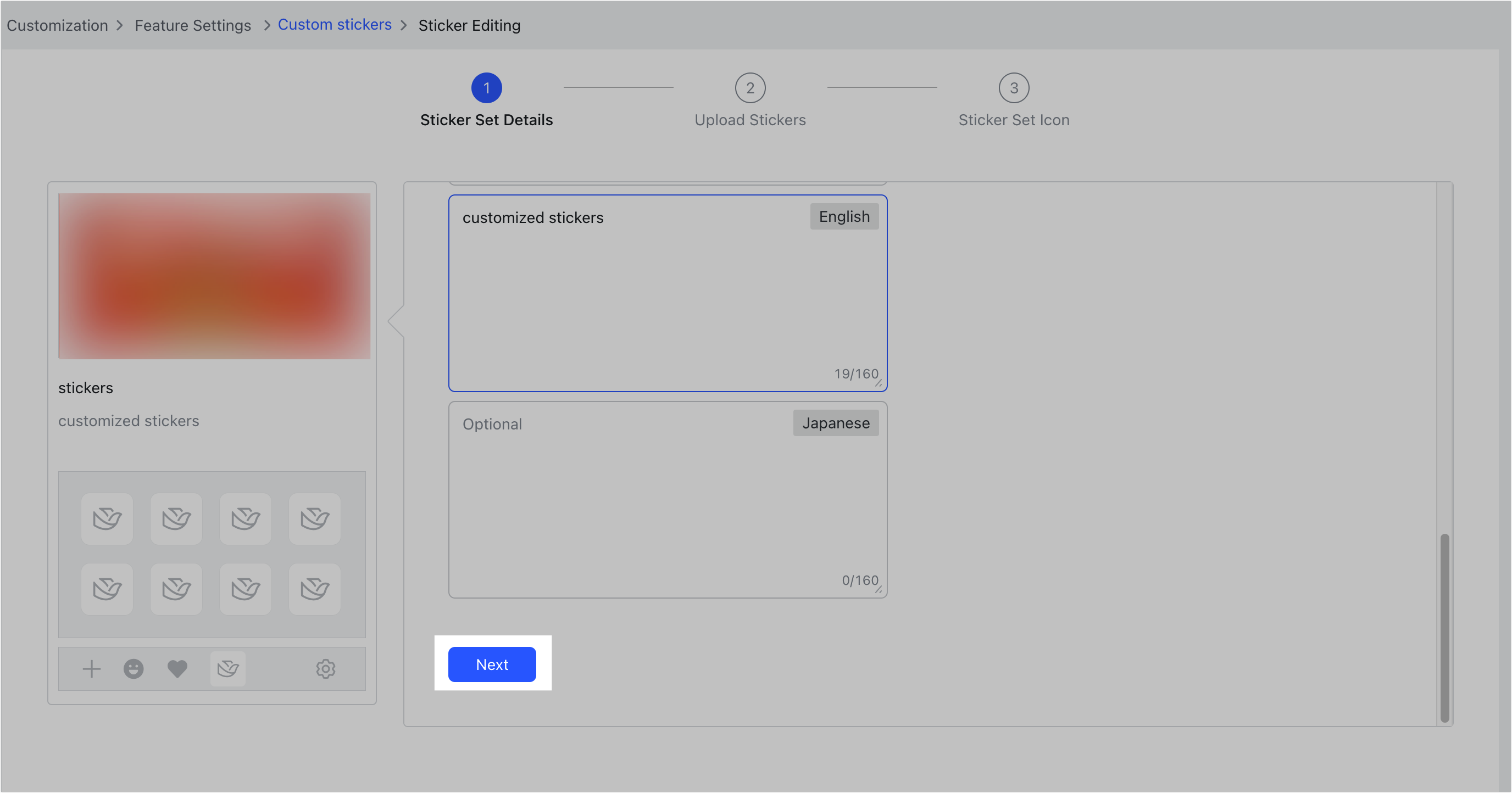
250px|700px|reset
250px|700px|reset
- Tải lên các nhãn dán dưới Hình ảnh chính và hình ảnh xem trước. Đối với mỗi nhãn dán riêng lẻ, bạn cần cung cấp cả tập tin hình ảnh chính và tập tin hình ảnh xem trước. Sau khi tải lên hình ảnh, bạn phải điền vào mô tả tiếng Trung và tiếng Anh cho mỗi nhãn dán. Mô tả tiếng Nhật là tùy chọn.
Lưu ý:
- Hình ảnh chính và hình ảnh xem trước của nhãn dán phải được đặt tên bằng số từ 1-50. Bạn phải tải lên ít nhất 6 nhãn dán, tối đa là 50.
- Thứ tự của các nhãn dán trong album (bộ sưu tập) sẽ khớp với số thứ tự trong tên tập tin. Ví dụ, một tập tin có tên "1" sẽ là nhãn dán đầu tiên trong album (bộ sưu tập).
- Hình ảnh chính phải ở định dạng GIF hoặc JPEG, và xem trước phải là PNG. Để biết thêm thông tin, xem Thông số kỹ thuật để tạo và tải lên nhãn dán tùy chỉnh.
- Nếu mô tả tiếng Nhật không được cung cấp, mô tả tiếng Anh sẽ được sử dụng thay thế.
- Sau khi tải lên các nhãn dán, nhấp vào Tiếp theo.

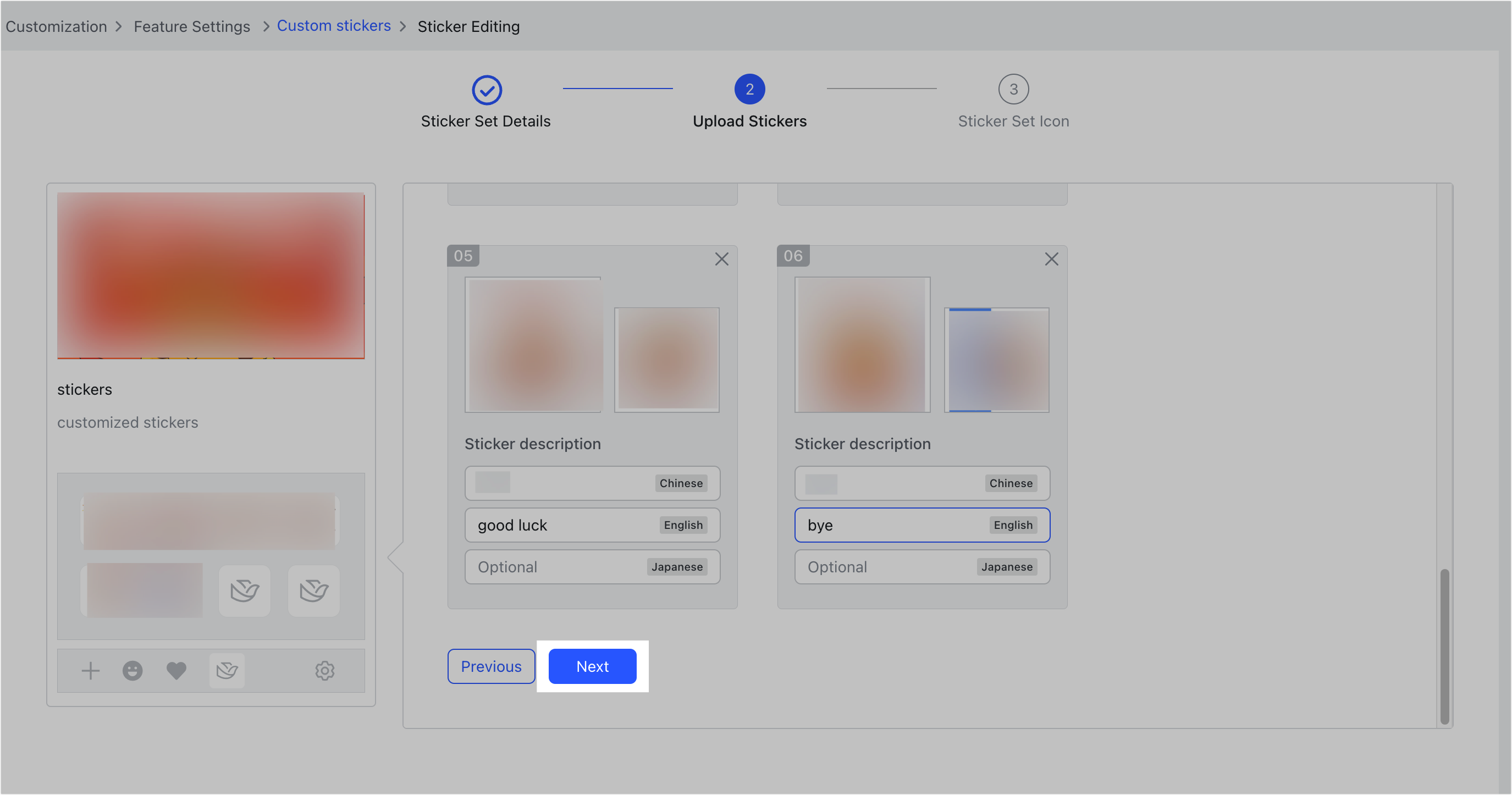
250px|700px|reset
250px|700px|reset
- Dưới biểu tượng Danh sách tải lên, tải lên một hình ảnh sẽ xuất hiện trong bảng biểu tượng cảm xúc của Lark Messenger. Yêu cầu về định dạng, kích thước và kích thước của ảnh bìa được hiển thị trên trang. Nếu thành viên thêm bộ nhãn dán từ Cửa hàng Nhãn dán sau khi được xuất bản, họ có thể thấy hình ảnh biểu tượng danh sách ở dưới cùng của bảng biểu tượng cảm xúc của họ. Thành viên sau đó có thể nhấp vào hình ảnh biểu tượng danh sách để mở bộ nhãn dán.
- Sau khi kiểm tra bản xem trước, nhấp vào Hoàn tất.
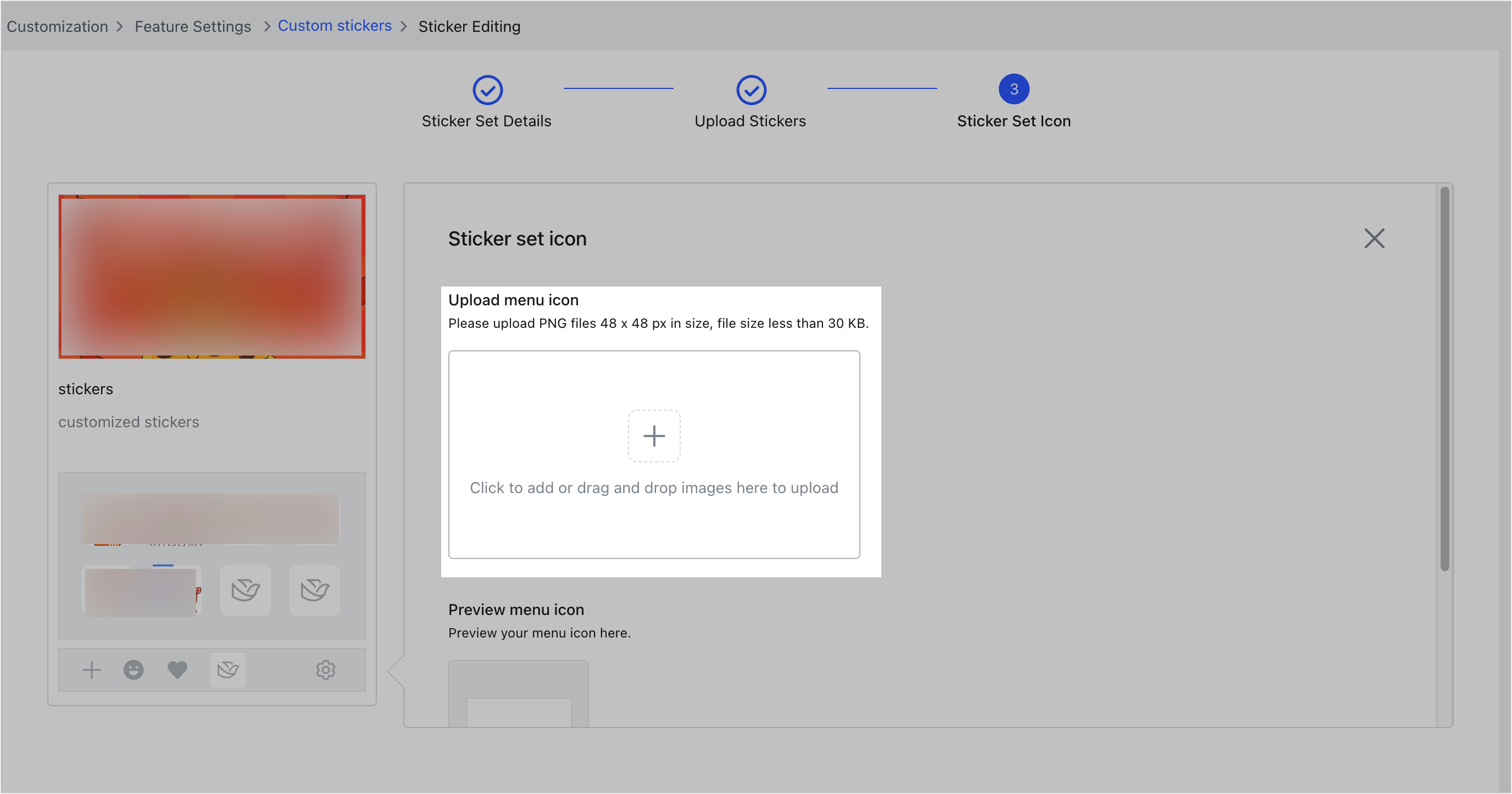
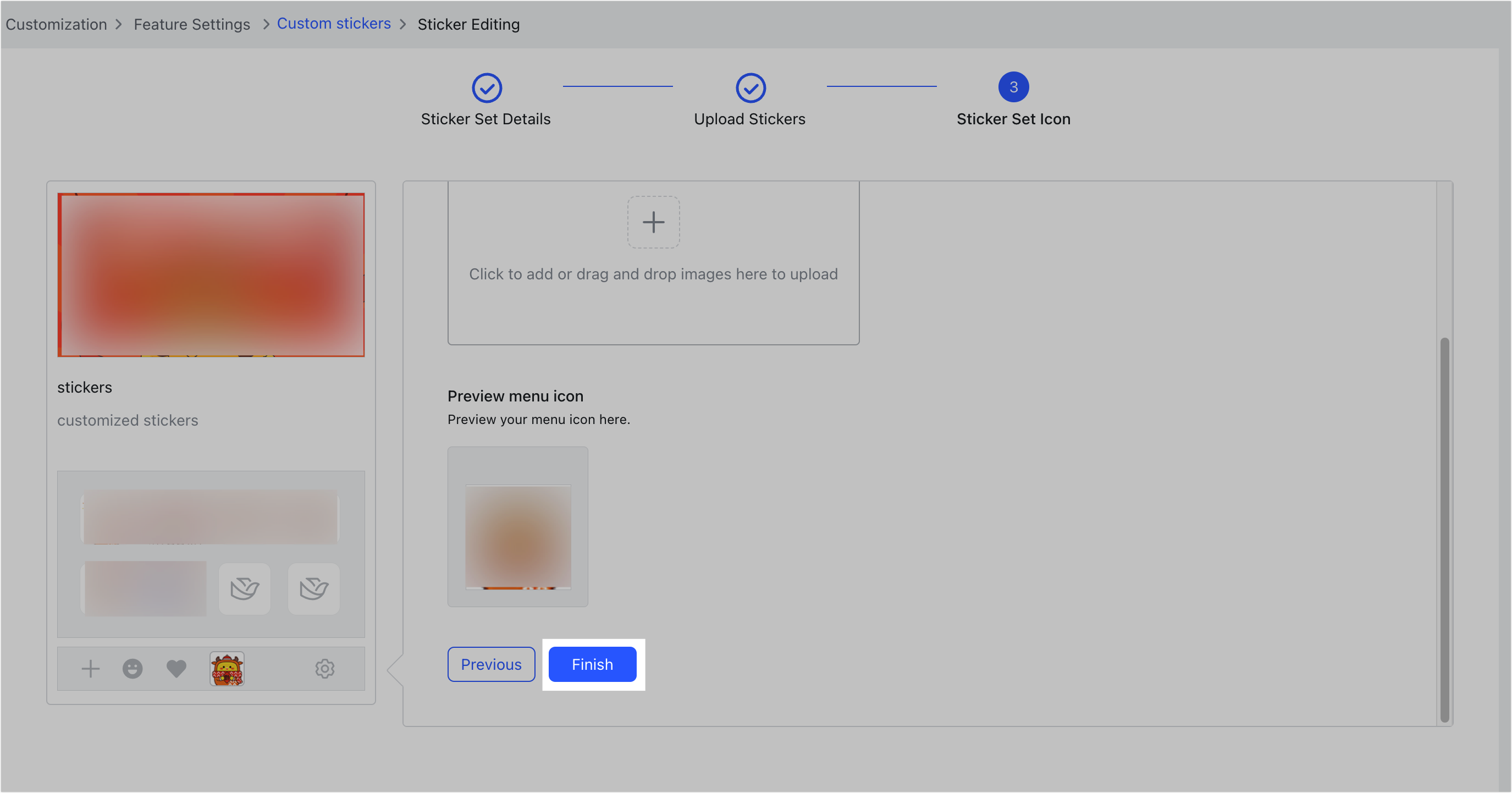
250px|700px|reset
250px|700px|reset
Xuất bản và quản lý các bộ nhãn dán tùy chỉnh
- Sau khi bạn hoàn tất việc tải lên các nhãn dán, quay lại Cấu trúc tổ chức Nhãn dán. Trên trang này, bạn có thể xem tất cả các bộ nhãn dán đã được tạo thành công dưới dạng Bộ nhãn dán đã xuất bản.
- Nhấp Xuất bản ở bên phải của một bộ nhãn dán để xuất bản nó trong Cửa hàng Nhãn dán. Thành viên mở Cửa hàng Nhãn dán sau đó có thể thêm bộ nhãn dán để họ có thể sử dụng các nhãn dán trong trò chuyện của họ. Bạn có thể xem số lượng tải xuống thành công và số lần nhãn dán đã được gửi.
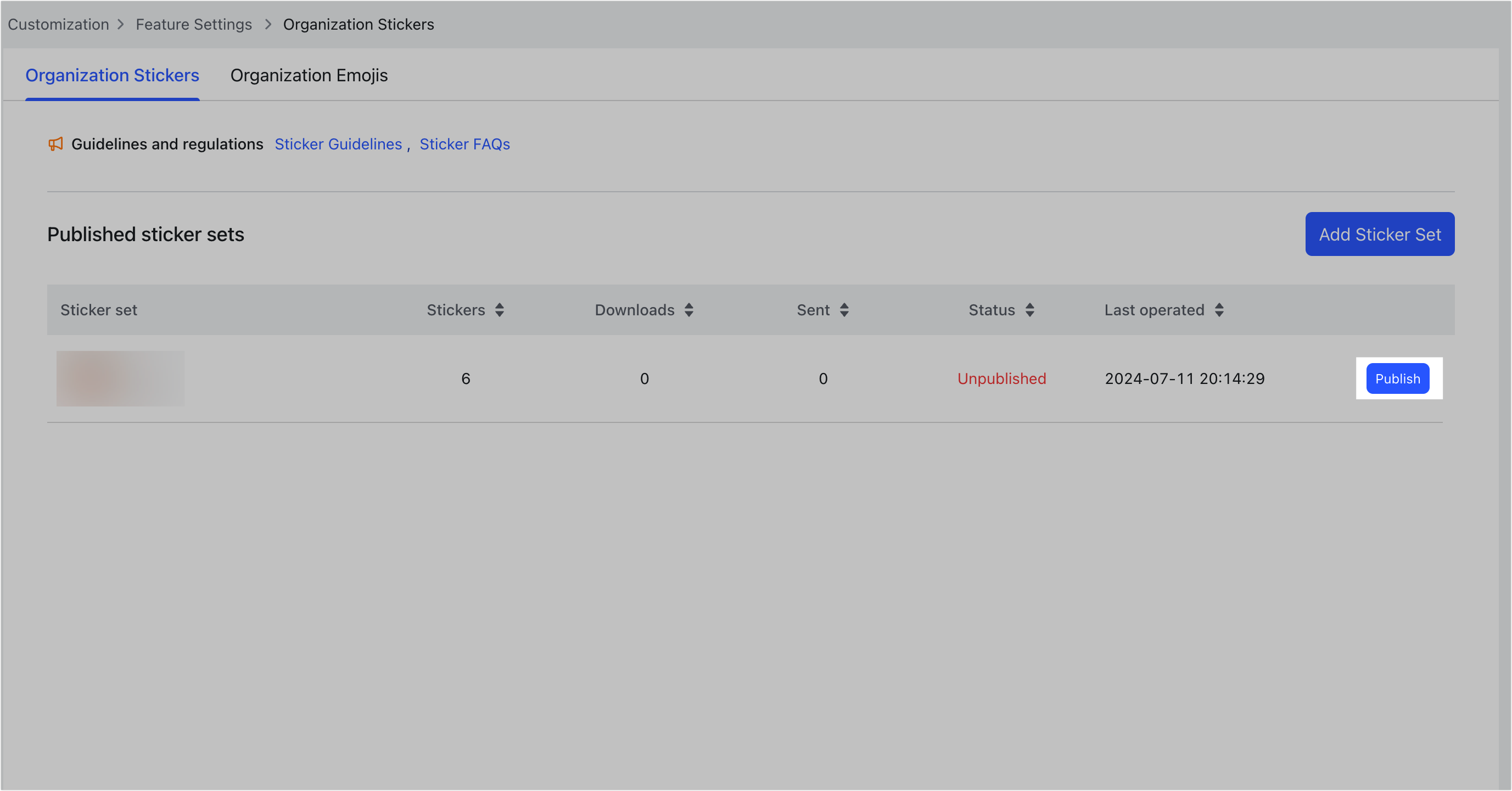
250px|700px|reset
Nhấp Hủy xuất bản ở bên phải của một bộ nhãn dán để loại bỏ bộ từ Cửa hàng Nhãn dán. Thành viên đã tải xuống thành công bộ nhãn dán có thể tiếp tục sử dụng nó.
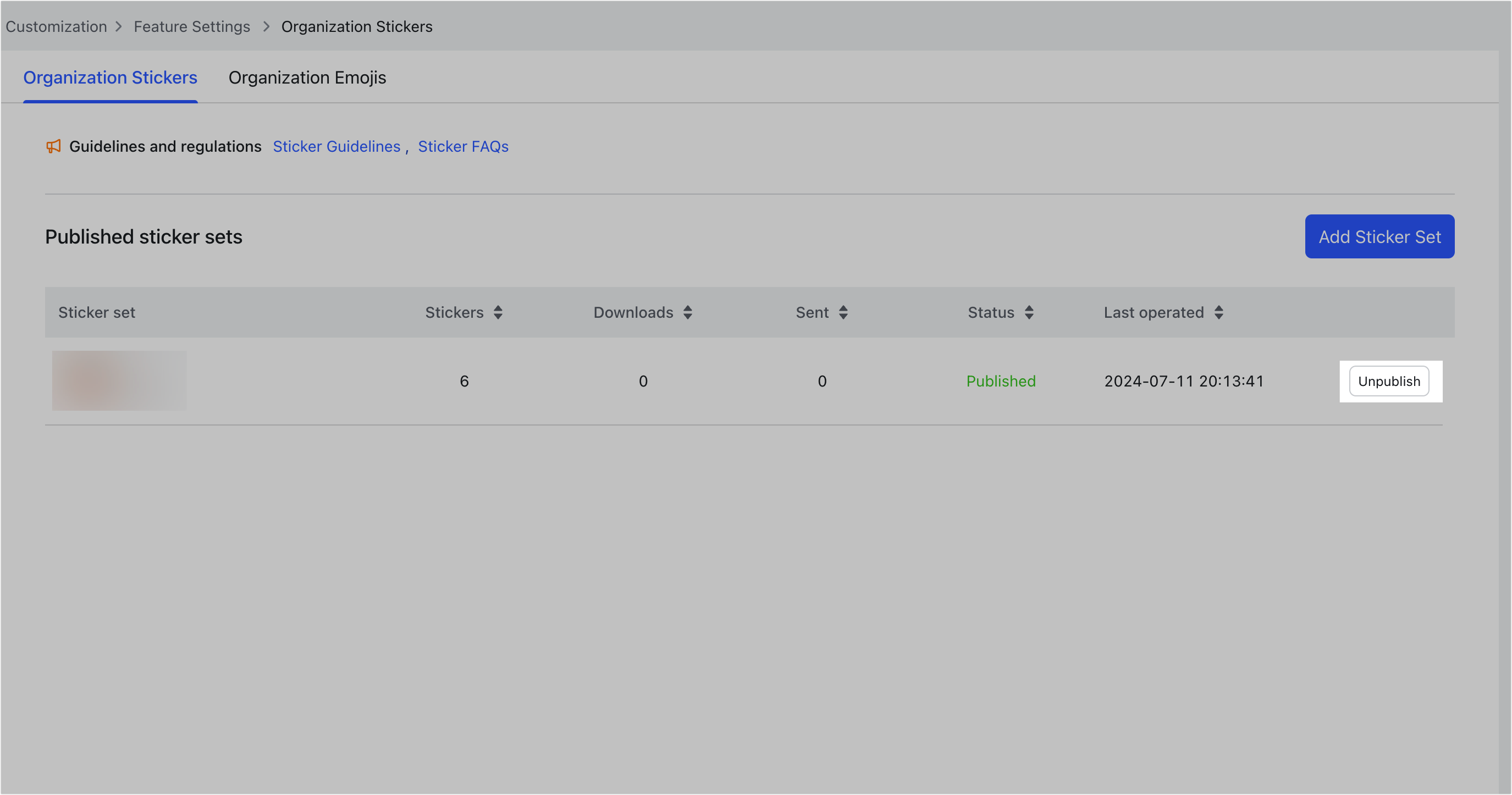
250px|700px|reset
III. Câu hỏi thường gặp
